

La zone d'imprimante peut contenir les informations suivantes pour une ou deux imprimantes connectées :
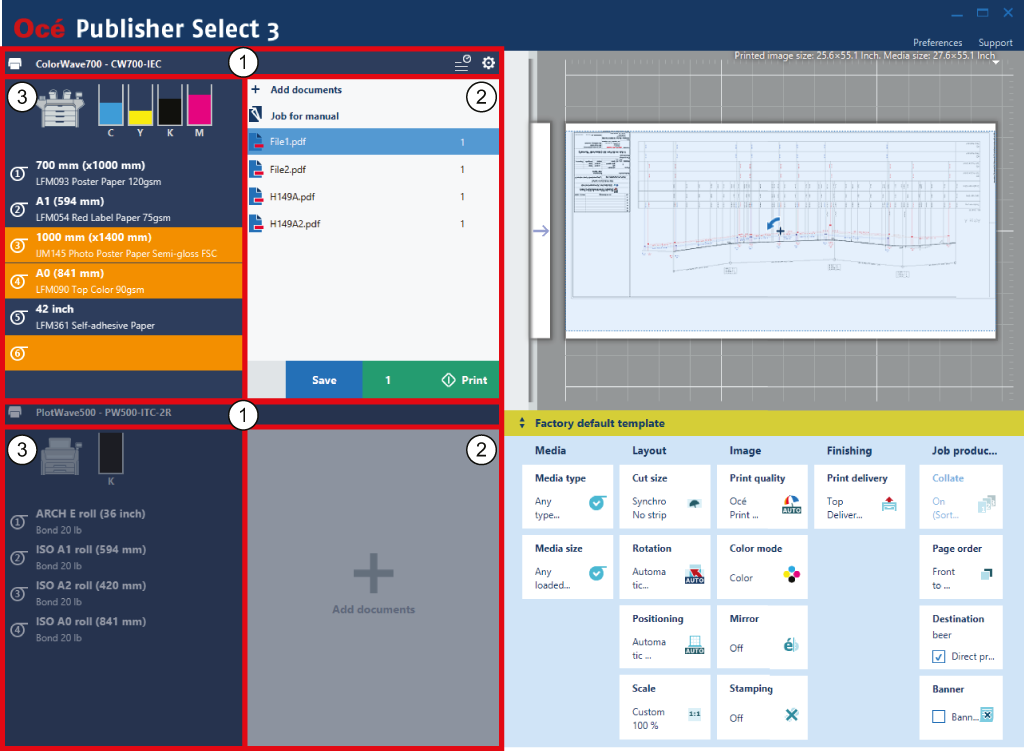
Barre de titre de l'imprimante
Liste de documents (lors de la création d'un travail)
voir Liste de documents
Informations relatives à l'imprimante
Lorsque deux imprimantes sont connectées, vous voyez par défaut la zone d'imprimante des deux machines. Vous pouvez effectuer les opérations suivantes :
Cliquez sur l'imprimante à activer.
Cliquez sur la barre de titre de l'imprimante active afin d'agrandir la zone correspondante. Pour la deuxième imprimante, seule la barre de titre est visible.
Cliquez sur la barre de titre de l'imprimante réduite afin d'afficher la zone d'imprimante des deux imprimantes.
Cliquez deux fois sur la barre de titre d'une imprimante afin d'agrandir entièrement cette zone et d'activer l'imprimante.
La barre de titre de l'imprimante vous permet d'effectuer les tâches suivantes :
Consultez le nom de l'imprimante ou l'adresse IP et le modèle d'imprimante.
Cliquez sur la première icône située à l'extrémité droite de la barre de titre de l'imprimante afin d'ouvrir la liste des travaux soumis et la queue de l'imprimante.
Cliquez sur l'icône située à l'extrémité droite de la barre de titre de l'imprimante afin d'ouvrir un menu comportant les options suivantes :
[Gérer les modèles]
[Ouvrir Océ Express WebTools] ou [Ouvrir l'IU distante] selon le modèle d'imprimante
[Hot Folders]
L'arrière-plan de cette option devient orange lorsque l'un des Hot Folders associés est assorti d'un avertissement.
Par défaut, seule la liste de documents est visible dans zone d'imprimante.
La liste de documents vous permet d'effectuer les tâches suivantes :
Ajoutez des documents à un travail.
Ouvrez un travail précédemment enregistré, depuis Océ Publisher Select 3, Océ Publisher Select 2 ou Océ Publisher Select 1.
Déplacez un document dans la liste (vers le haut ou vers le bas).
Supprimez un document d'un travail.
Dans la liste, cliquez sur un document avec le bouton droit de la souris afin de modifier les propriétés correspondantes (orientation des images et position du cartouche) ou les paramètres du format de fichier.
Modifiez le modèle utilisé pour chacun des documents ou pour une série de documents.
Modifiez les paramètres d'impression utilisés pour chacun des documents ou pour une série de documents.
Modifiez le nombre de copies à imprimer pour un ou plusieurs documents du travail.
Sélectionnez tous les documents du travail d'un simple clic sur le nom du travail.
Lorsque deux imprimantes sont connectées, faites glisser les documents d'une liste de documents pour les déposer dans l'autre.
Par défaut, les informations relatives à l'imprimante ne sont pas visibles dans zone d'imprimante.
Cliquez sur la barre verticale située à gauche de la liste de documents correspondante pour ouvrir les informations relatives à l'imprimante.
Vous pouvez effectuer les opérations suivantes :
Affichez l'état de l'imprimante connectée (niveau d'encre ou de toner, support chargé).